2023년 2월2일 구글 플레이스토어에 안드로이드 오토(Android Auto)가 8.7.630264-release로 업데이트 되었습니다.
이제 안드로이드 오토에서 화면분할(쿨워크)을 공식적으로 지원합니다.
기존에는 차량의 디스플레이가 가로로 긴 경우에만 왼쪽에는 네비/지도 어플을 오른쪽에는 음악/전화 어플을 표기하여 주었습니다.
하지만 이제는 카플레이처럼 모든 경우에도 화면분할이 가능합니다.
이와 비슷하게 다음과 같이 변경되었습니다.
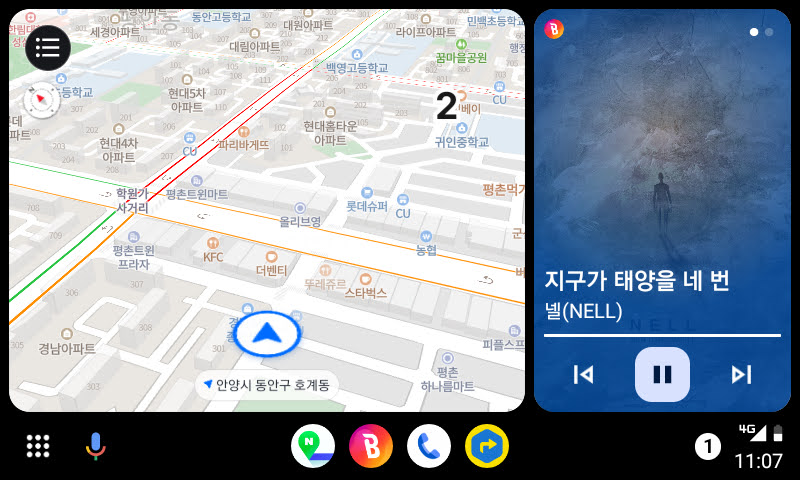
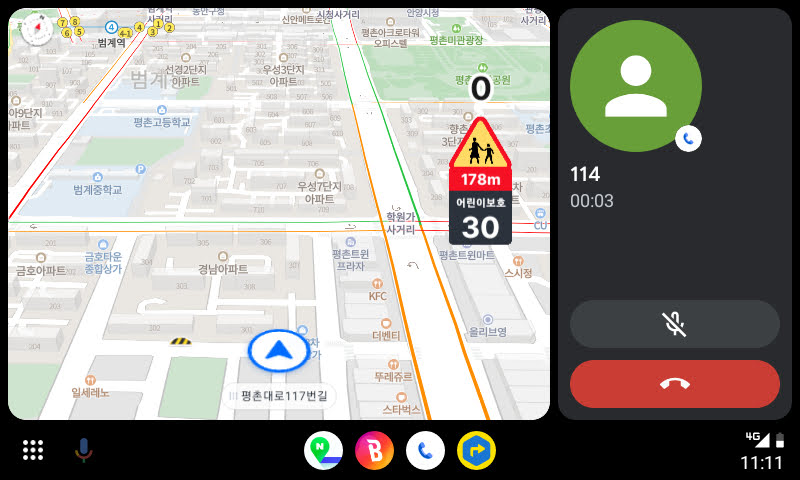
기본화면 사진입니다.
이와 같이 왼쪽에는 가장 최근에 사용한 네비게이션 어플이, 오른쪽 작은 화면에서는 가장 최근 또는 지금 실행되고 있는 음악/전화 어플 한가지가 표시됩니다.
안드로이드오토 설정에서 작업표시줄위젯 을 비활성화 하면 하단의 메뉴바는 왼쪽 세로로 배치되게 됩니다.
카카오네비를 사용하였을 때 분활화면
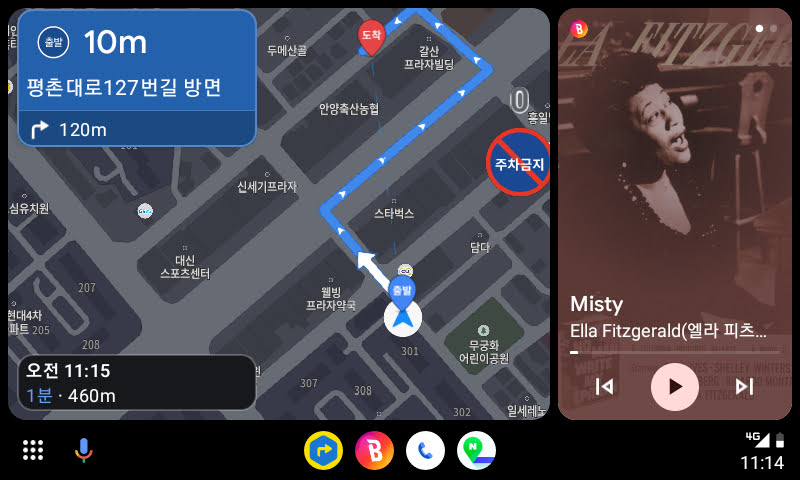
티맵을 사용하였을 때 분활화면

네이버지도를 사용하였을 때 분활화면
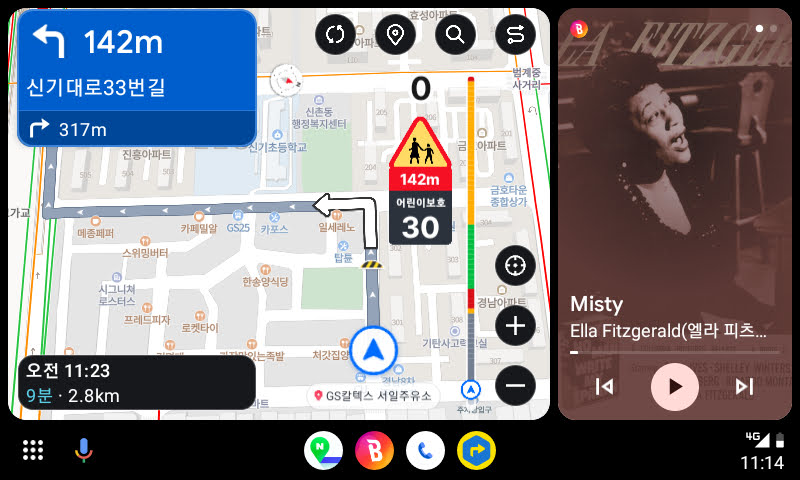
분할된 화면속에서 목적지 검색/설정등의 조작도 가능하며, 분할 화면속 버튼이 아닌 다른 곳을 누르면 해당 어플이 최대화 화면에서 보여지게 됩니다.

하단의 메뉴바는 이전과 비슷하지만 날씨와 시간이 메뉴바에 표기된다는것, 어플서랍아이콘과 화면분할아이콘이 생겼다는것이 약간의 변화입니다.
안드로이드 오토 8.7.6 버전으로 업데이트를 설치하면 기본적으로는 화면분할(쿨워크)적용이 되나 그렇지 못한 분도 있습니다.
저 역시 업데이트 만으로는 바로 적용이 되지는 않았습니다.
해결방법으로는 다음 순서로 진행하시면 됩니다.
1. 설정 - 앱/ 애플리케이션 메뉴에서 Android Auto를 검색하신 후
2. 저장공간을 선택하셔서 캐시 삭제, 데이터 삭제 후
3. 플레이 스토어에서 Android Auto를 업데이트 합니다.
업데이트 완료후 어플을 실행시켰을때 아래와 같이 작업표시줄위젯 버튼 메뉴가 생겼다면 성공입니다. (날씨표시가 아직 있다면 적용되지 못한 것입니다.)
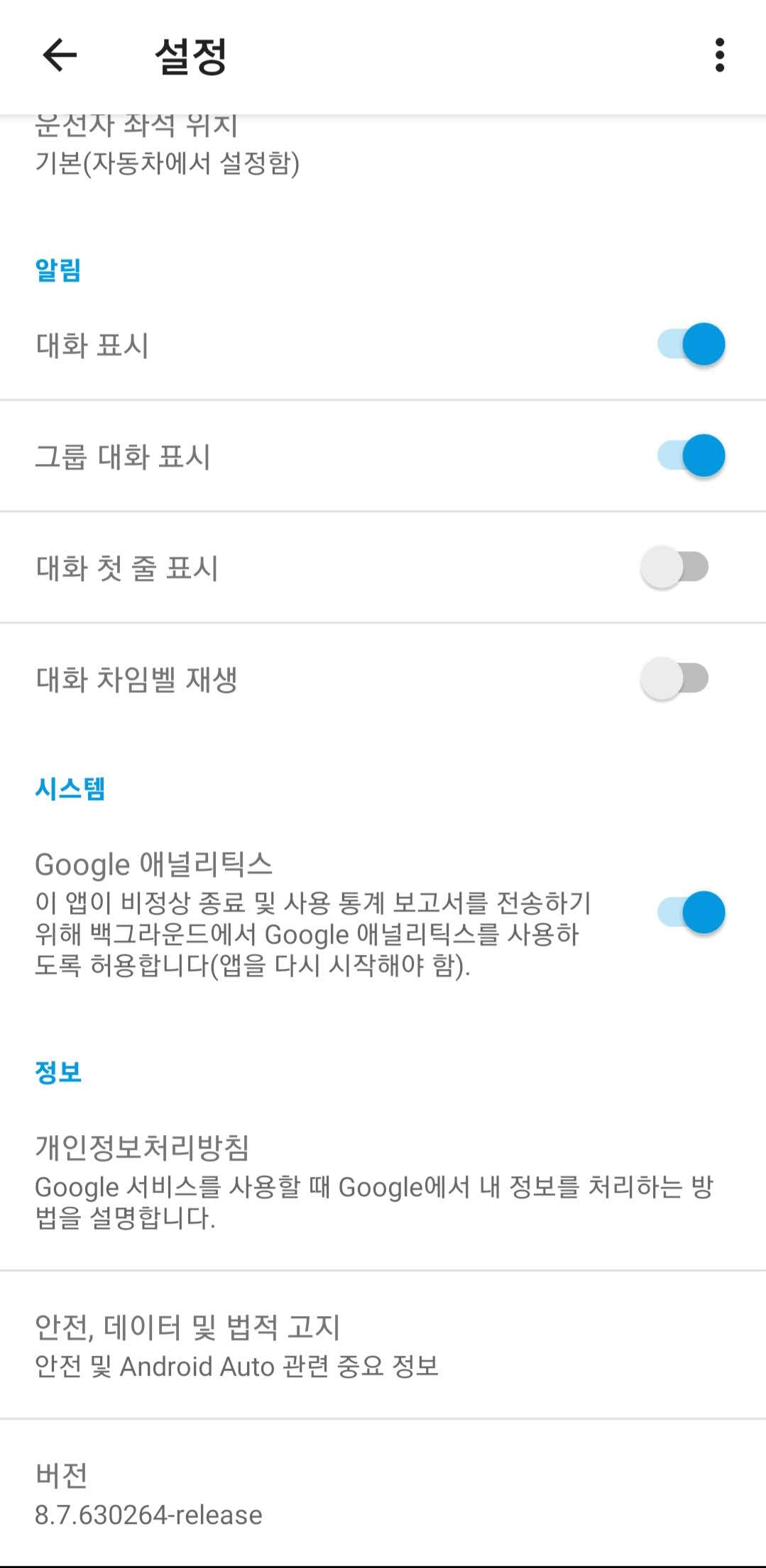
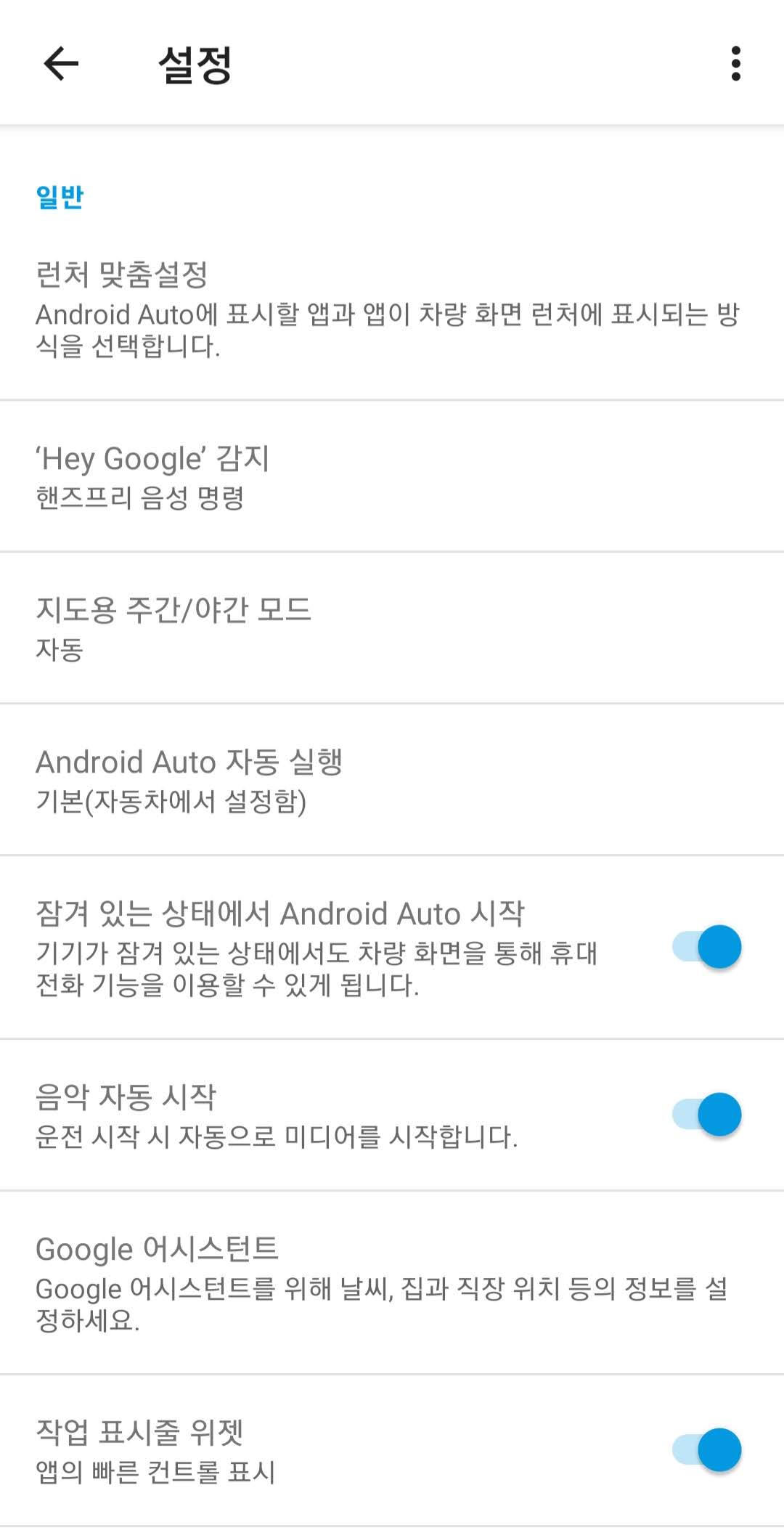
위와 같이 하여도 안 되신다면
1. 위의 방식처럼 하시되,
설정 - 앱/ 애플리케이션 메뉴에서 Google Play 서비스, Google Play 스토어, Android Auto를 검색하신 후 데이터와 캐시를 모두 지워 줍니다.
2. 해당 어플들을 구글 플레이스토에서 업데이트 해줍니다.
3. 휴대전화를 재부팅합니다.
이 후 안드로이드 오토 어플을 실행시켰을때 아래와 같이 작업표시줄위젯 버튼 메뉴가 생겼다면 성공입니다. (날씨표시가 아직 있다면 적용되지 못한 것입니다.)
이와 같이 하여도 안되실 경우에는 쿨워크 적용을 조금 더 기다리셔야 합니다. 현재 구글에서 업데이트를 통해 적용시키고 있습니다. 자고 다음날 보니 갑자기 쿨워크가 적용되었다는 사례가 종종 보이고 있습니다.
업데이트된 안드로이드 오토와 안전 운전 하시기를 바라겠습니다. :)